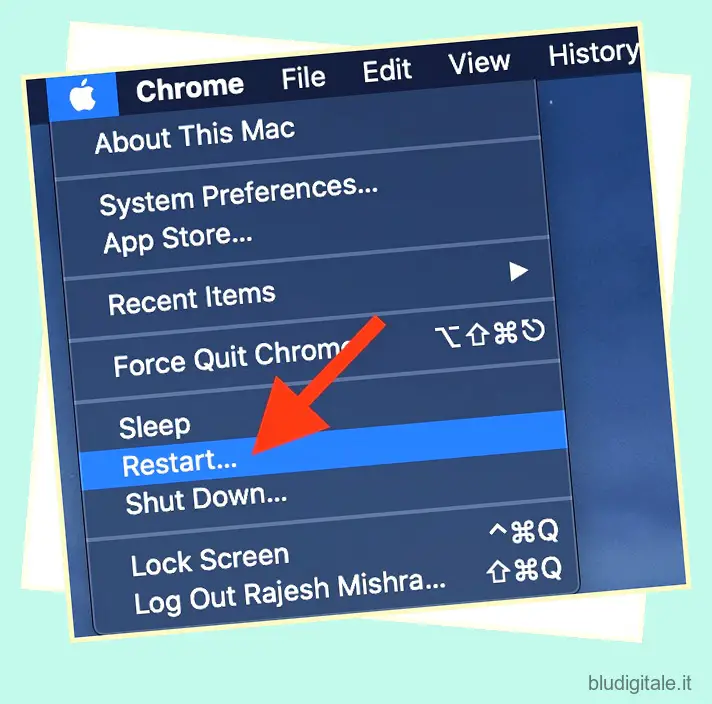FileVault è stata a lungo una delle funzionalità di sicurezza e privacy più importanti in macOS. Per chi non lo conoscesse, questa funzionalità di crittografia integrata è progettata per crittografare il disco rigido del Mac insieme a tutti i file archiviati. Utilizzando la crittografia XTS-AES-128 con una chiave a 256 bit, protegge le informazioni da accessi non autorizzati sul disco di avvio. Detto questo, FileVault ha avuto la sua parte di problemi che sembrano arrivare dal nulla. Di recente, una manciata di utenti macOS ha riferito di non poter attivare FileVault su Mac. Se il tuo computer ha riscontrato lo stesso problema, questa guida alla risoluzione dei problemi può salvarti.
Soluzioni per risolvere il problema “FileVault non si accende” su Mac
Per iniziare, vorrei prima informarti sulle soluzioni che possono risolvere il problema in modo che tu possa essere meglio preparato per l’incontro.
Quindi, come risolveremo questo problema?
Se volete continuare a leggere questo post su "Non riesci ad attivare FileVault su Mac? Ecco la correzione" cliccate sul pulsante "Mostra tutti" e potrete leggere il resto del contenuto gratuitamente. ebstomasborba.pt è un sito specializzato in Tecnologia, Notizie, Giochi e molti altri argomenti che potrebbero interessarvi. Se desiderate leggere altre informazioni simili a Non riesci ad attivare FileVault su Mac? Ecco la correzione, continuate a navigare sul web e iscrivetevi alle notifiche del blog per non perdere le ultime novità.
Faremo affidamento su tre soluzioni affidabili per eliminare questo problema. Modalità provvisoria , riparazione della formattazione e aggiornamento del software . Nella maggior parte dei casi, i primi due accorgimenti possono risolvere subito il problema. Nel caso in cui non riescano a offrire il risultato desiderato, l’aggiornamento del software si è sempre rivelato molto utile per risolverlo. Ora che conosci i trucchi, iniziamo!
Usa la modalità provvisoria per avviare il tuo Mac
La prima soluzione che proveremo è avviare il Mac utilizzando la modalità provvisoria. Per chi non lo sapesse, fondamentalmente esegue alcuni controlli per impedire il caricamento automatico di software indesiderato. Verifica il disco di avvio e tenta anche di riparare i problemi di directory, se necessario. Inoltre, rimuove anche le cache dei font, la cache del kernel e altri file della cache di sistema per facilitare l’avvio.
1. Prima di tutto, accendi o riavvia il tuo Mac.
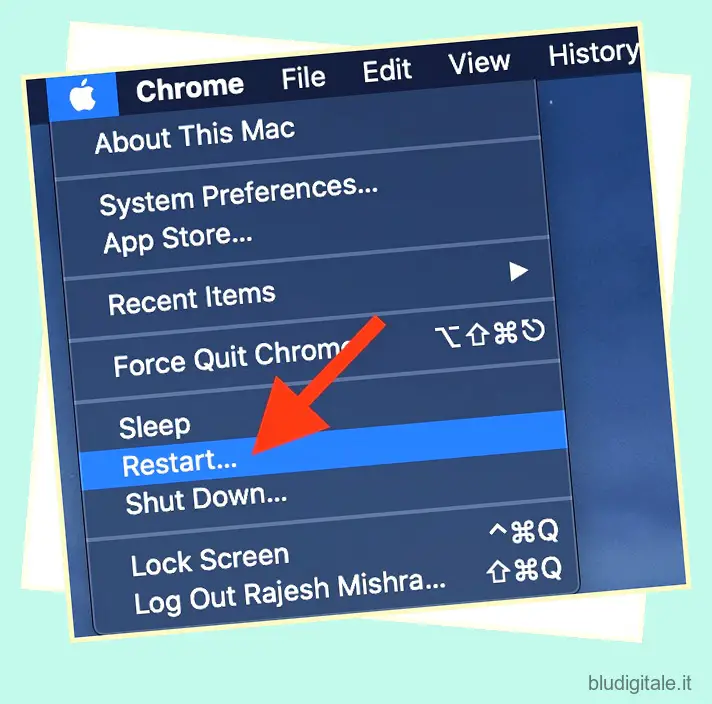
2. Successivamente, tieni premuto il tasto Maiusc immediatamente. Quando viene visualizzata la finestra di accesso, rilasciare il tasto Maiusc .
3. Dopo il login, prova ad abilitare FileVault. Apri Preferenze di Sistema -> Sicurezza e privacy -> scheda FileVault. Ora, fai clic sull’icona del lucchetto e inserisci la password dell’amministratore. Quindi, fai clic su Attiva FileVault e segui la normale procedura per abilitarlo.

Nota:
- Nel caso in cui altri utenti dispongano di account sul Mac, potresti visualizzare un messaggio che dice “Ogni utente deve digitare la propria password prima di poter sbloccare il disco”.
- Per ogni utente, è necessario fare clic sul pulsante Abilita utente e digitare la password dell’utente.
- Vale la pena ricordare che gli account utente che vengono aggiunti dopo l’attivazione di FileVault vengono abilitati automaticamente.
Usa Utility Disco per riparare la formattazione
Nel caso in cui non sia possibile attivare FileVault per un disco, provare a riparare alcune delle informazioni di formattazione sul disco. Poiché questa soluzione ha funzionato nel risolvere il problema “FileVault non si accende” per molti utenti macOS, mi aspetto che faccia il trucco anche per te. Puoi utilizzare l’app Utility Disco di serie per riparare facilmente la formattazione.
- Avvia l’app Utility Disco sul tuo Mac. Puoi utilizzare la ricerca Spotlight per trovare rapidamente l’app e avviarla.
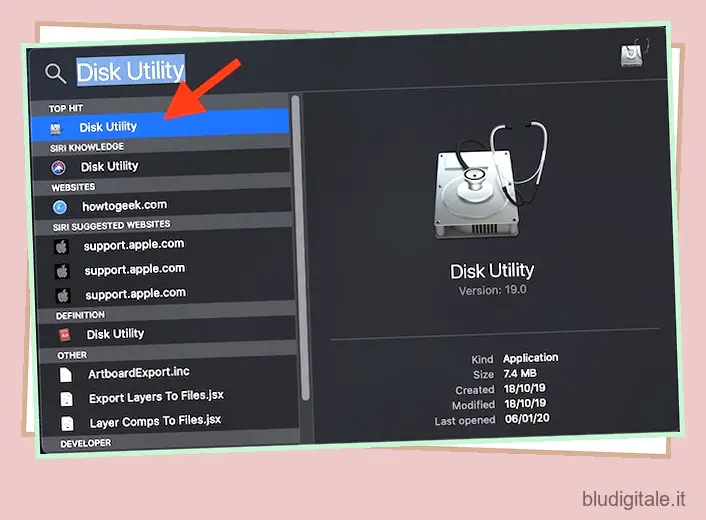
2. Nell’elenco situato sul lato sinistro, selezionare il disco che si desidera riparare.
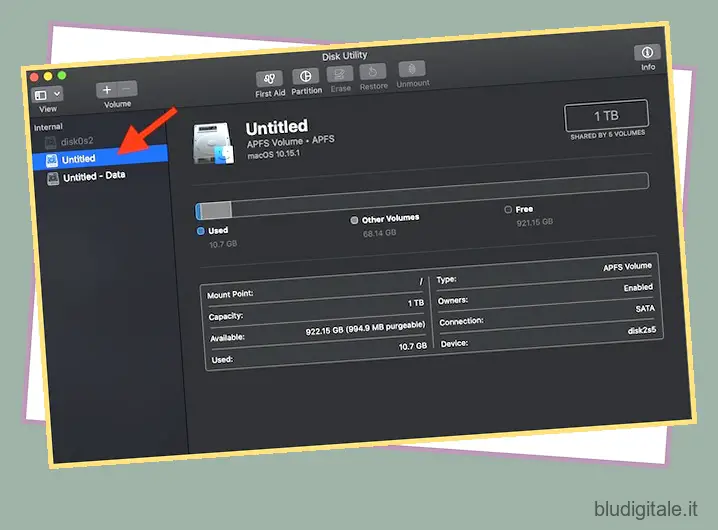
3. Ora, fai clic su Pronto soccorso.
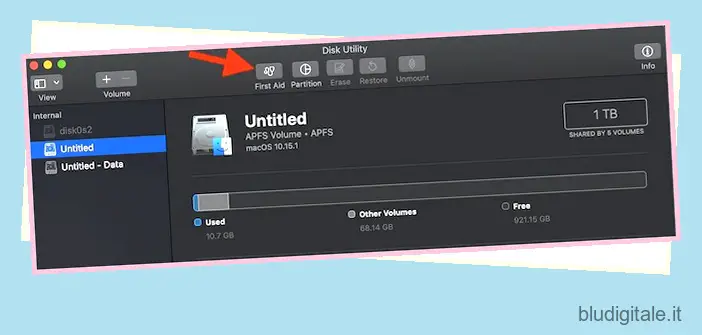
4. Successivamente, fare clic su Esegui.
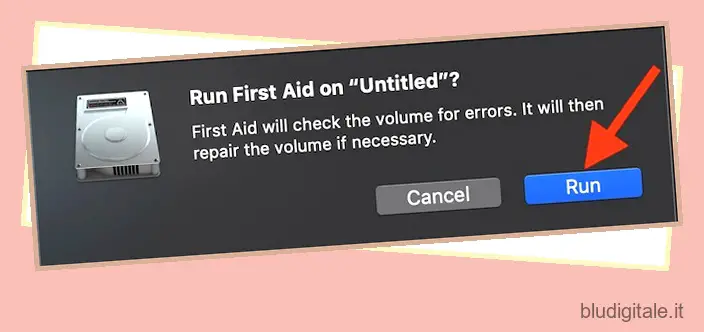
Ora, Utility Disco esaminerà da vicino le informazioni di formattazione del disco per gli errori. Se l’app trova qualche difetto, lo riparerà.
Aggiorna il tuo Mac
Poiché negli ultimi tempi problemi vari sono diventati all’ordine del giorno su macOS, escludere la possibilità di un bug del software non sarà saggio. E il modo migliore per sbarazzarsi dei bug è passare all’aggiornamento del software. Fare clic sul menu Apple -> Preferenze di Sistema -> Aggiornamento software. Ora, prendi il solito percorso per aggiornare macOS.
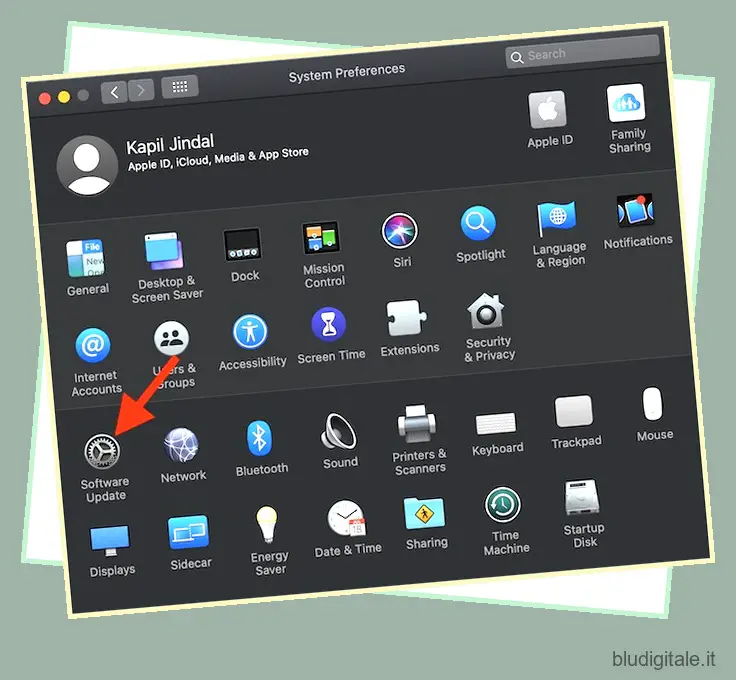
Risoluzione dei problemi Impossibile attivare FileVault su Mac Problema
Si spera che tu abbia risolto con successo il problema “Impossibile abilitare FileVault” su Mac. Vuoi condividere il trucco che ha funzionato per te? Inoltre, se conosci altre soluzioni praticabili, parlaci anche di loro. Di recente, abbiamo coperto alcune utili guide alla risoluzione dei problemi come le soluzioni per risolvere il problema con AirDrop che non funziona , iMessage non si sincronizzerà in iCloud e l’avviso “Fidati di questo computer” non apparirà un problema. Controllali se hai bisogno di aiuto.